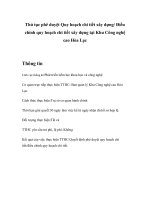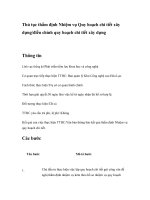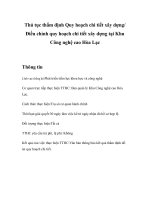Chi tiết cách dùng acronis 11
Bạn đang xem bản rút gọn của tài liệu. Xem và tải ngay bản đầy đủ của tài liệu tại đây (1.3 MB, 28 trang )
Chi tiết cách dùng Acronis (Phần I: Tạo Secure Zone)
Ở đây chúng tôi dùng chương trình Acronis phiên bản 8 để hướng dẫn chi tiết cho các bạn.
Hiện giờ đã có phiên bản 9 nhưng cách sử dụng cũng tương tự. Sở dĩ chúng tôi hướng dẫn
các bạn tạo phân vùng này bởi vì đây là ưu điểm mạnh của chương trình này so với các
chương trình khác cùng loại. Khi tạo phân vùng này, dù cho bạn không có ổ đĩa boot hoặc
ổ đĩa bạn cũng có thể dễ dàng restore lại máy của mình trong trường hợp máy bị nhiễm
virut, bị lỗi Win.
Bạn cũng có thể không làm công việc này mà có thể tạo ảnh như của Ghost, nhưng tốt nhất
bạn nên làm điều này.
Giao diện chính của chương trình Arconis: Bạn nhấn vào mục Manage Acronis Secure
Zone ở bảng bên tai phải để tạo phân vùng Acronis.
Tiếp đó bạn nhấn Next để tiếp tục:
Chương trình sẽ hỏi bạn dùng phần dung lượng còn trống ở ổ nào để tạo Secure Zone. Ở
đây mặc định là chọn ổ C hoặc bạn có thể chọn bất kì phân vùng nào còn trống nhiều dung
lượng:
Sau đó chương trình sẽ đưa ra lựa chọn để bạn có thể tạo dung lượng của Secure Zone này.
Bạn có thể tăng hoặc giảm kích thước của phân vùng này:
Sau đó chương trình sẽ đưa ra lựa chọn là active hay không active ổ đĩa này. Nếu bạn chọn
Active thì khi bạn khởi động máy bạn có thể nhấn phím F11 để vào chương trình Acronis
và restore lại ảnh mà không cần dùng đến ổ đĩa CD-ROM.
Tiếp theo bạn nhấn proceed để chương trình bắt đầu tạo phân vùng:
Chương trình sẽ có thể bắt bạn khởi động lại để tạo phân vùng hoặc có thể chạy luôn, nếu
nó hiện lên thông báo sau bạn chọn vào nút reboot để chương trình có thể tiếp tục:
Chương trình tiếp tục chạy như sau:
Khi thông báo sau hiện lên là bạn đã tạo xong phân vùng Secure Zone:
Chi tiết cách dùng Acronis (Phần II: Tạo ảnh)
Bạn nháy đúp vào mục Create Image để có thể tạo ảnh backup:
Bạn nhấn Next để tiếp tục:
Tiếp theo bạn đánh dấu vào ổ mà bạn cần backup, mặc định là ổ C, bạn cũng có thể chọn
bất kì ổ đĩa nào bạn muốn backup có thể là ổ chứa dữ liệu cũng được nhưng ở đây chúng ta
chọn ổ C chứa Windows để backup bởi vì khi lỗi Windows hoặc do virut khiến máy lỗi,
chạy chậm bạn có thể restore lại:
Sau đó bạn chọn đặt tên của ảnh và nơi để lưu ảnh, ở đây mặc định chúng tôi sẽ chọn mục
Secure Zone, bởi vì khi lưu ở đây dữ liệu của bạn sẽ được bảo vệ dù cho bạn có format ổ
đĩa và khi bạn dùng PQ magic thì đây sẽ là một vùng riêng biệt có màu khác hẳn.